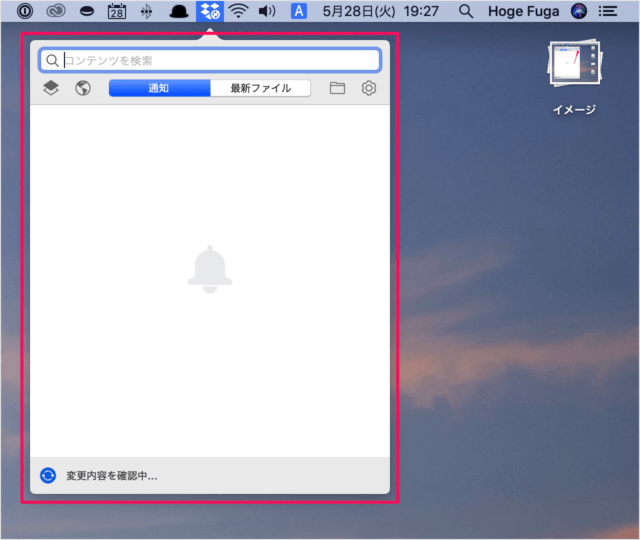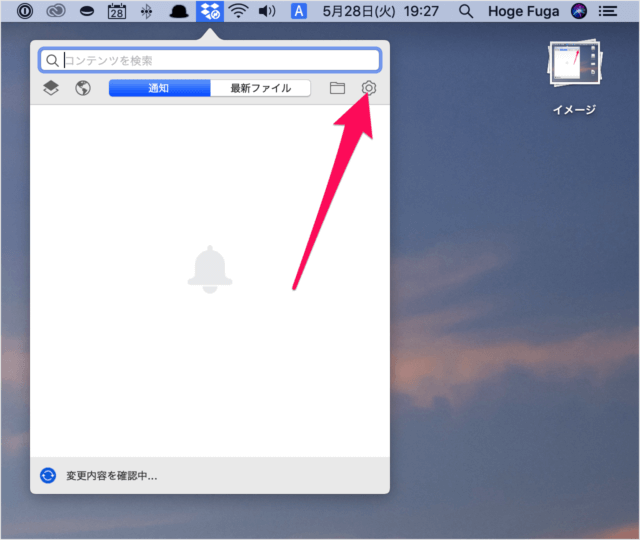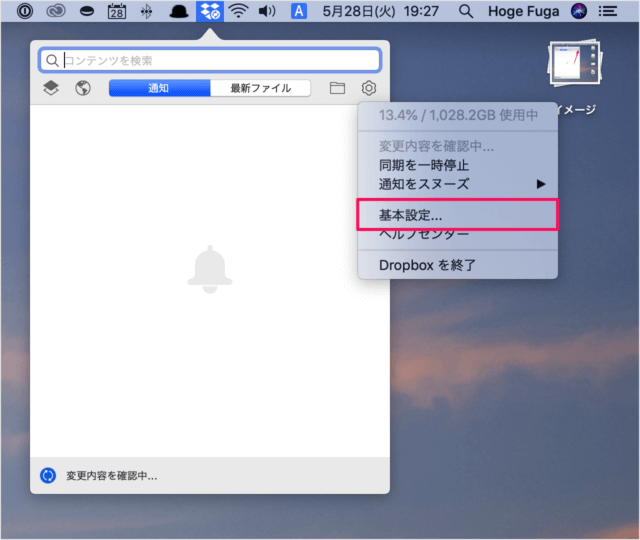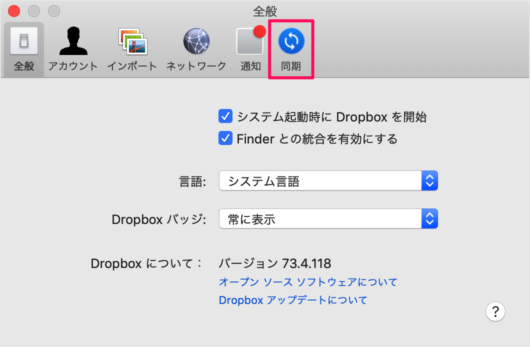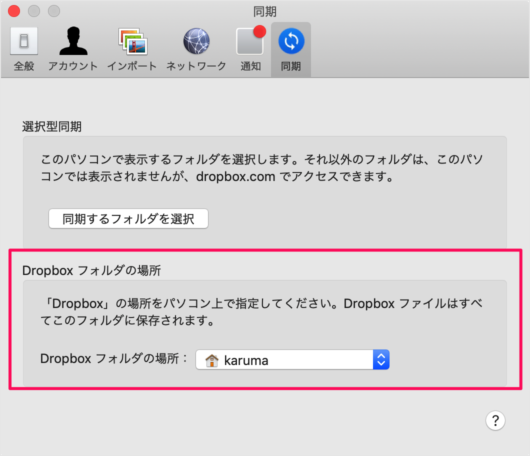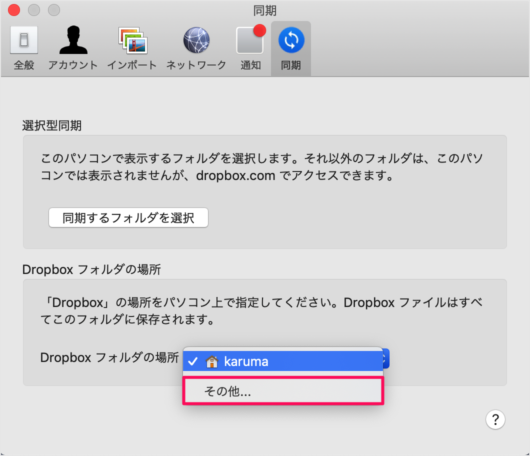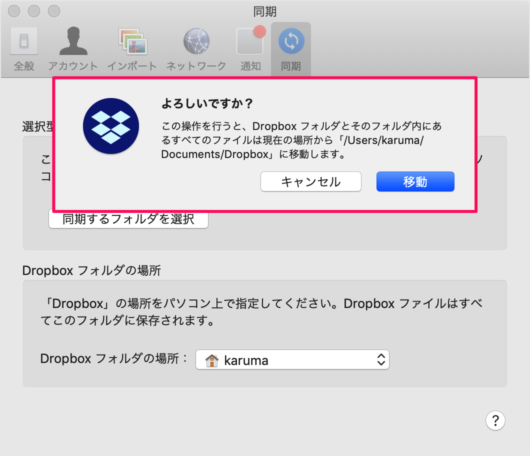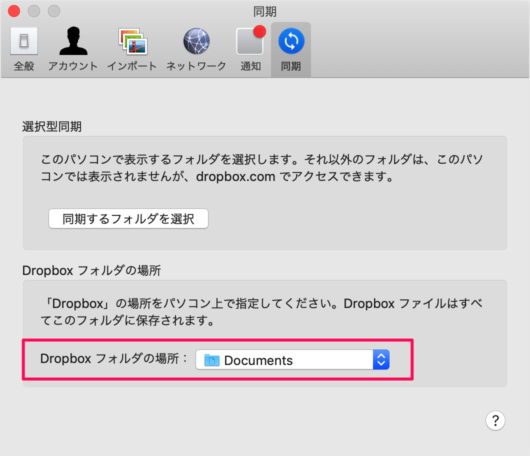デフォルトでは、Dropboxフォルダは次の場所に設定されますが お好みでフォルダの場所を変更することができるので、ここではその方法をみていきます。
Macアプリ「Dropbox」 - フォルダの場所を変更(設定)
それでは実際に変更してみましょう。
上部メニューの「Dropbox」アイコンをクリックすると このようなポップアップが表示されるので 「歯車」アイコンをクリックしましょう。 「基本設定」をクリックします。 基本設定です。 「同期」をクリックしましょう。 「Dropbox フォルダの場所」の設定です。 「Dropbox」の場所をパソコン上で指定してください。Dropbox ファイルはすべてのこのフォルダに保存されます。 「Dropbox フォルダの場所」をクリックし 「その他」をクリックし 変更したい「フォルダの場所」を選びましょう。 すると、次のようなポップアップが表示されるので よろしいですか?この操作を行うと、Dropbox フォルダとそのフォルダ内にあるすべてのファイルは現在の場所から ○× に移動します。 「移動」をクリックしましょう。 これで Dropbox フォルダを保存する場所の変更は完了です。 Dropbox の使い方と設定はこちらを参考にしてください。
Dropbox の使い方と設定
Mac の使い方や設定はこちらをご覧ください。
Mac の使い方と設定